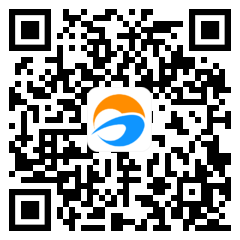一对N可视化排课
2018/12/20 14:52:43 2646
一、什么叫一对N可视化排课
在校管家系统中,课程类型主要分为三种,集体班、一对一和一对多,而一对N则是一对一、一对多课程的统称。相对于集体班而言,一对一和一对多的课程,上课时间会更加灵活。为了更好的满足学校一对N排课的需求,提升老师的排课效率,一对N可视化排课采用图形化排课界面,能更直观展示老师课表,方便排课老师快速针对一对N课程进行排课。(注意:集体班课程不适用一对N可视化排课)
二、一对N可视化排课的应用场景(示例)
1、学校是根据任课老师的时间来排课的,排课老师希望能快速查询任课老师的空闲时间进行排课;
2、学校一对一、一对多的上课时间非常灵活,基本都是根据学员的需求灵活安排,学员临时调课也比较频繁;
3、当班级中某个学员请假时,为了充分利用上课资源,需要快速调度学员,例如一对三的课程,原本有三个学生一起上课,但是张三临时请假了,可以快速将李四添加进这节课,满足上课人数。
4、一对一、一对多跨课程上课的情况,例如张三和李四原本都是购买了一对一的课程,但是今天两人正好一起到学校上课,老师就安排张三和李四一起上一对二。(该业务场景需结合“跨课程课消”功能使用)
三、使用可视化排课的基础设置
为了更好的使用“可视化排课”的功能,首先需要进行一些简单的设置:
1、设置校区的常用上课时间
点击“系统设置>上课时间设置”,这里可以按照校区单独设置各校区的上课时间,未单独设置上课时间的校区则默认使用“公用上课时间段”。
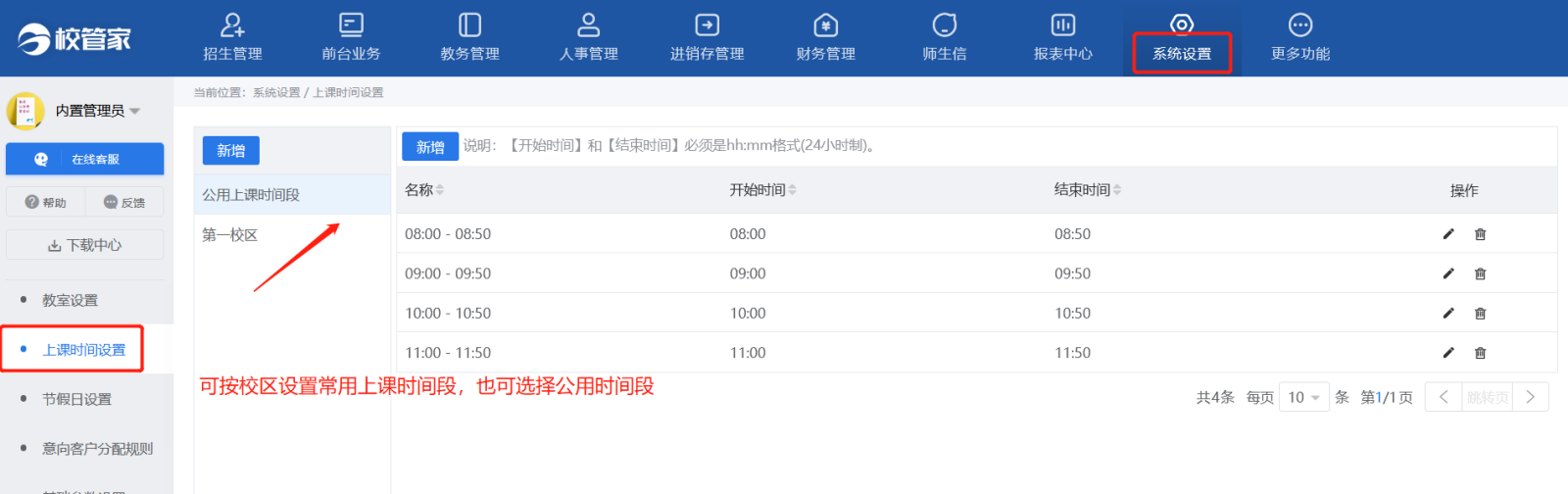
2、设置老师的授课科目
点击“人事管理>员工信息管理”,点击员工姓名,完善任课老师的授课科目,该操作主要是方便后期排课时,系统可以根据老师的授课科目,快速检索出报读了对应科目的学生。
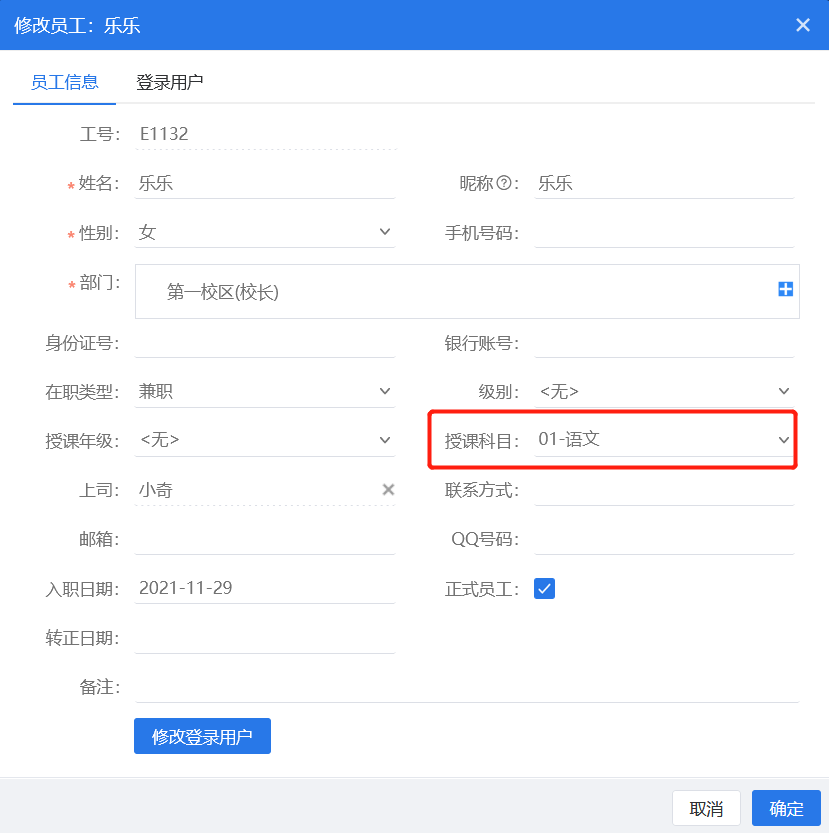
3、设置“一对多”课程的上课人数
点击“教务管理>课程管理”将“一对多“课程的上课人数进行完善,例如“一对三”的课程设置上课人数是3人,那么后期在给该课程排课时,当排课人数满足3人,则无法再添加学员(未设置则代表不限)。注:一对一课程上课人数默认限制1人,不需要手动设置。
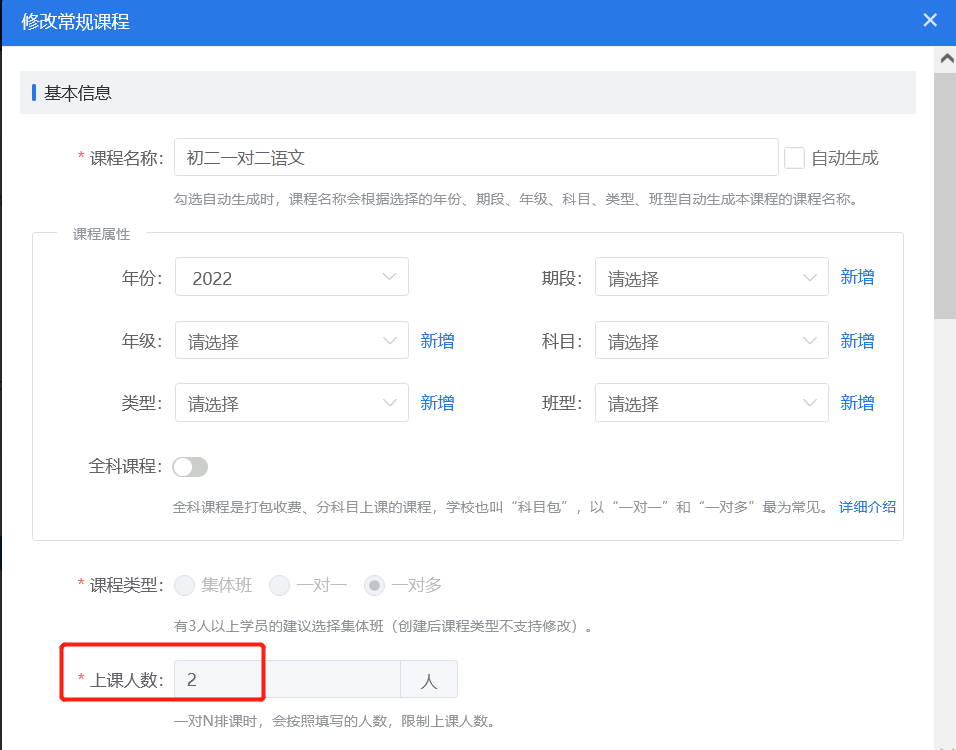
四、可视化排课的操作入口
点击“教务管理>排课管理”,点击“一对多排课>可视化排课”,进入“一对N可视化排课“界面。
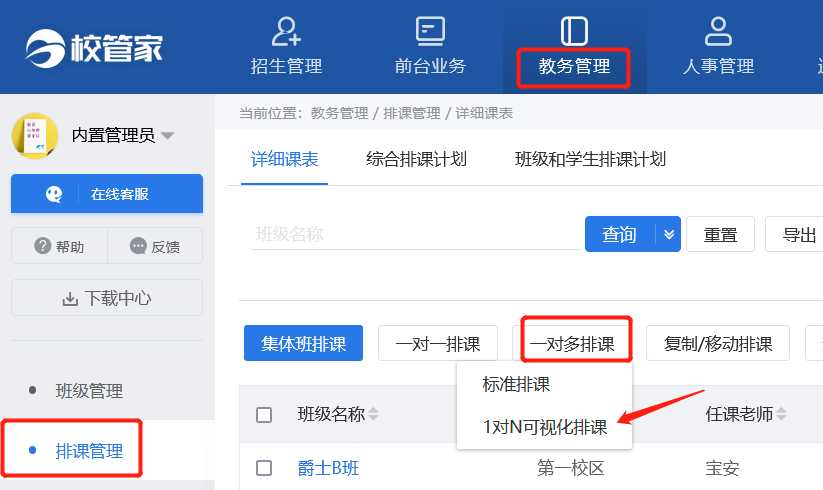
一对N排课是针对任课老师进行排课的,进入该界面后,系统会自动弹出选择任课老师的窗口,选择需要排课的任课老师(一次只能选择一位老师进行排课)

选择任课老师后,进入排课界面,以下为排课界面展示
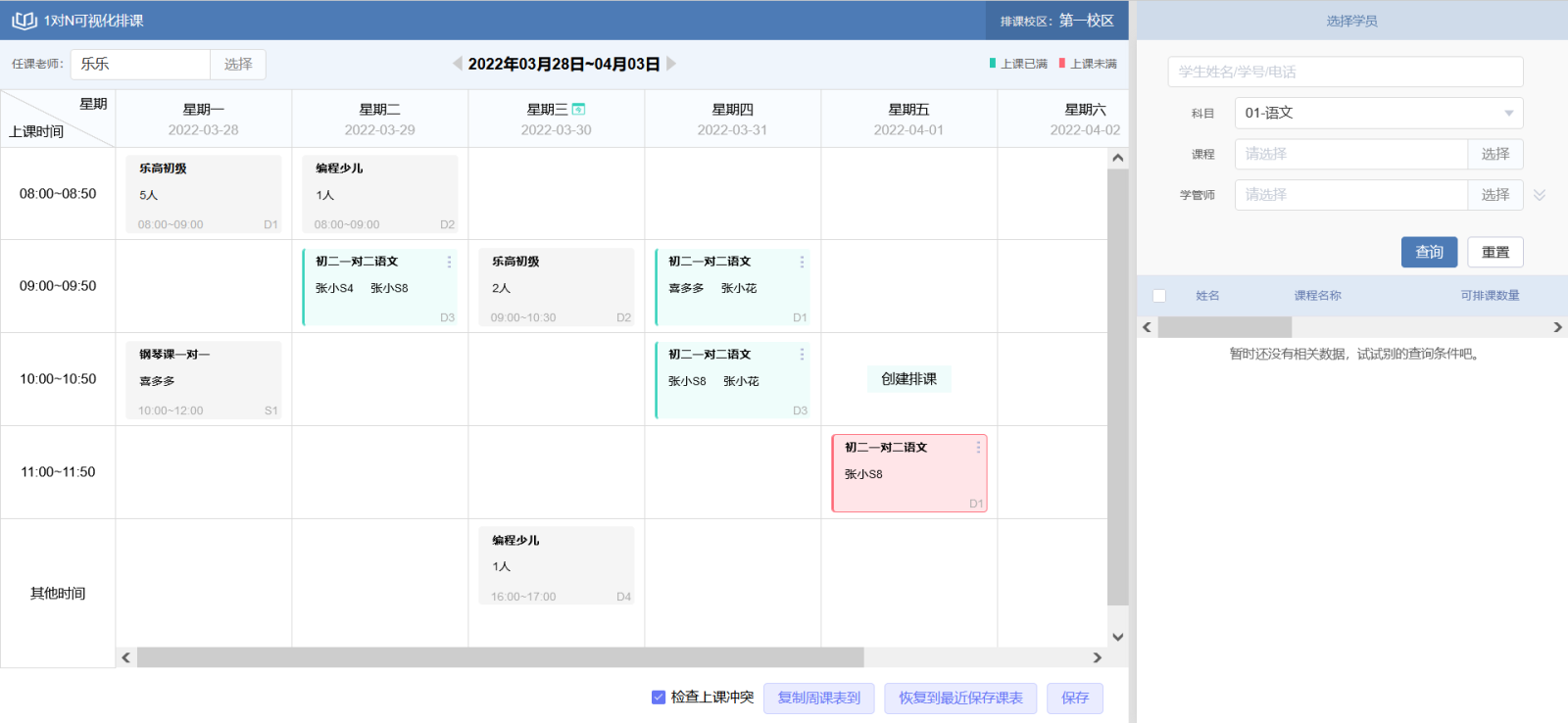
五、可视化排课的多种操作方式
1、快速查看老师空闲时间进行排课
1)第一种排课方式:当前界面中,空白区域代表该老师空闲时间,点击空白区域可以快速排课
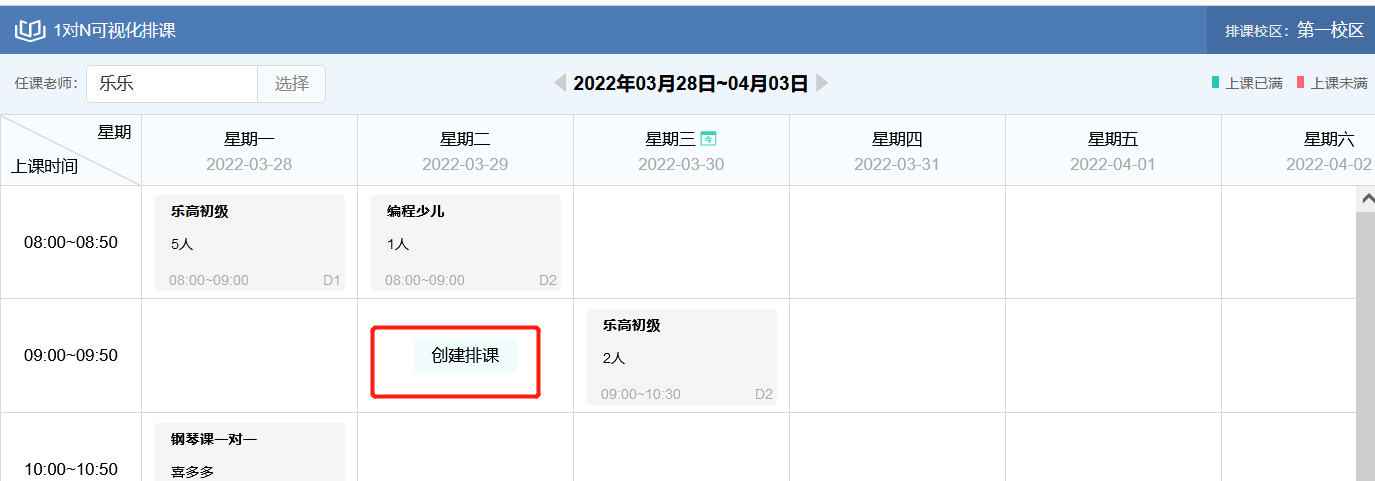
2)第二种排课方式:先选择右侧的学员,按住鼠标左键,可以直接将学员拖动到空白区域进行排课。
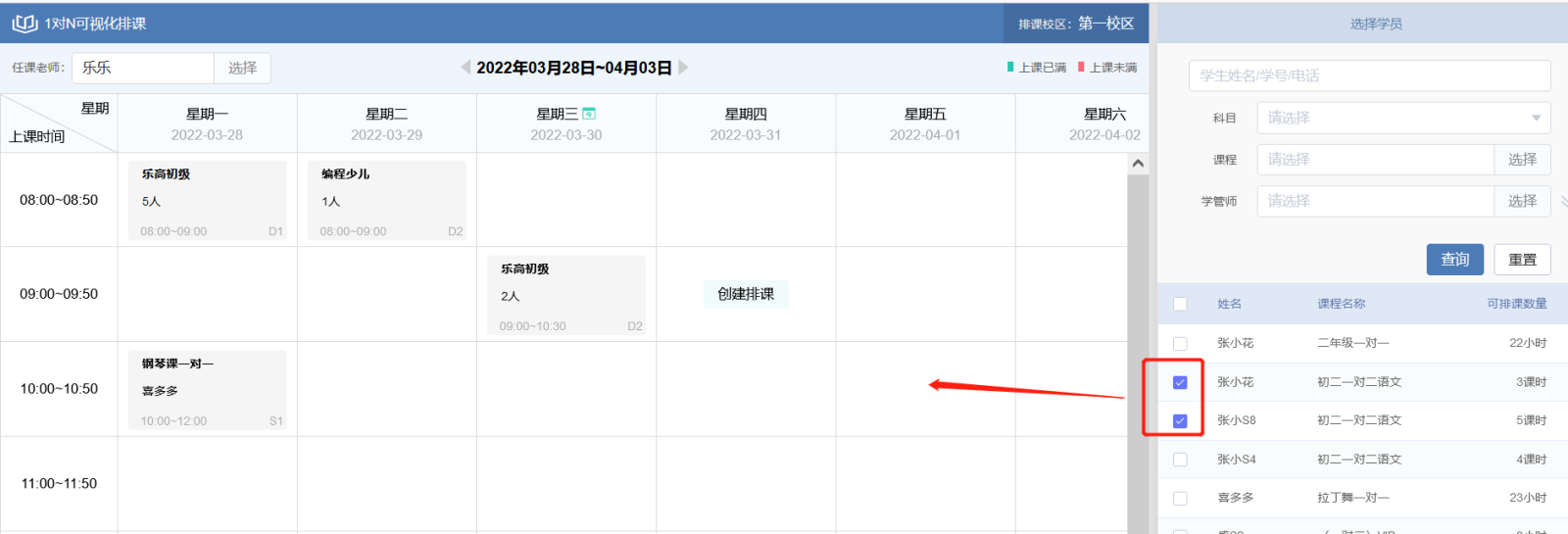
进行以上任意一种操作后,系统弹出排课详情窗口,完善排课的相关信息后,点击确定,即可完成当前时间点的排课操作。
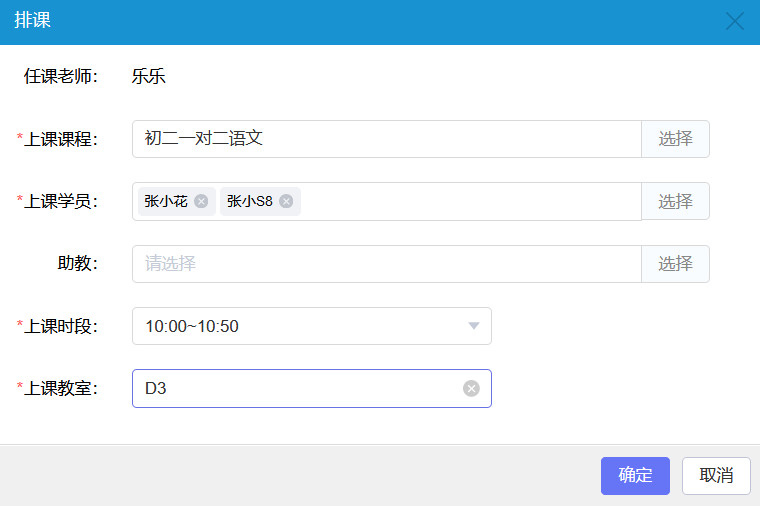
2、一对一、一对多的上课时间非常灵活,上课时间没有规律,或上课时间经常性临时调整
1)先按照以上方式排好一节课后,选择这节课点击“复制”,然后鼠标右键点击其他空白区域,可以将这节课快速复制到其他的任意空闲时间(点击鼠标左键取消复制状态),如果需要跨周复制该节课,需要先保存本周课表,再点击界面上方的日期切换至下周进行复制。
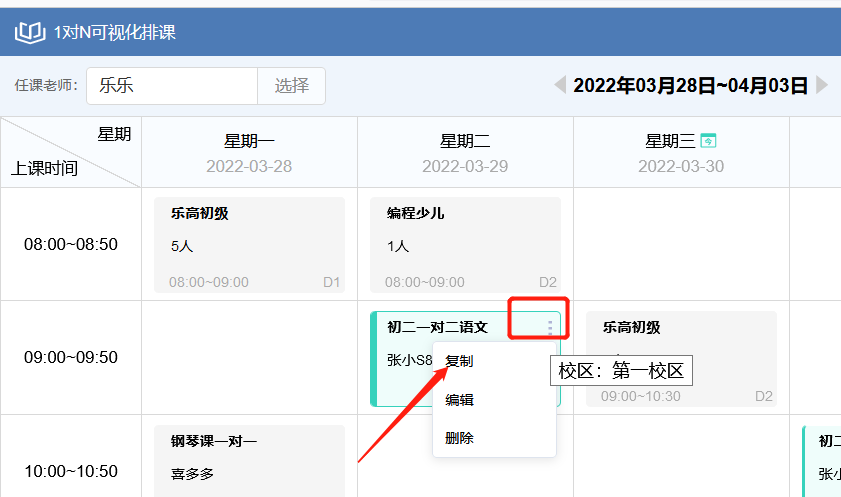
2)当学员或老师的原因需要临时调整上课时间时,则选择需要调整的这节课,按住鼠标左键,将该节课拖动至其他空闲时间,可以快速完成临时调课。
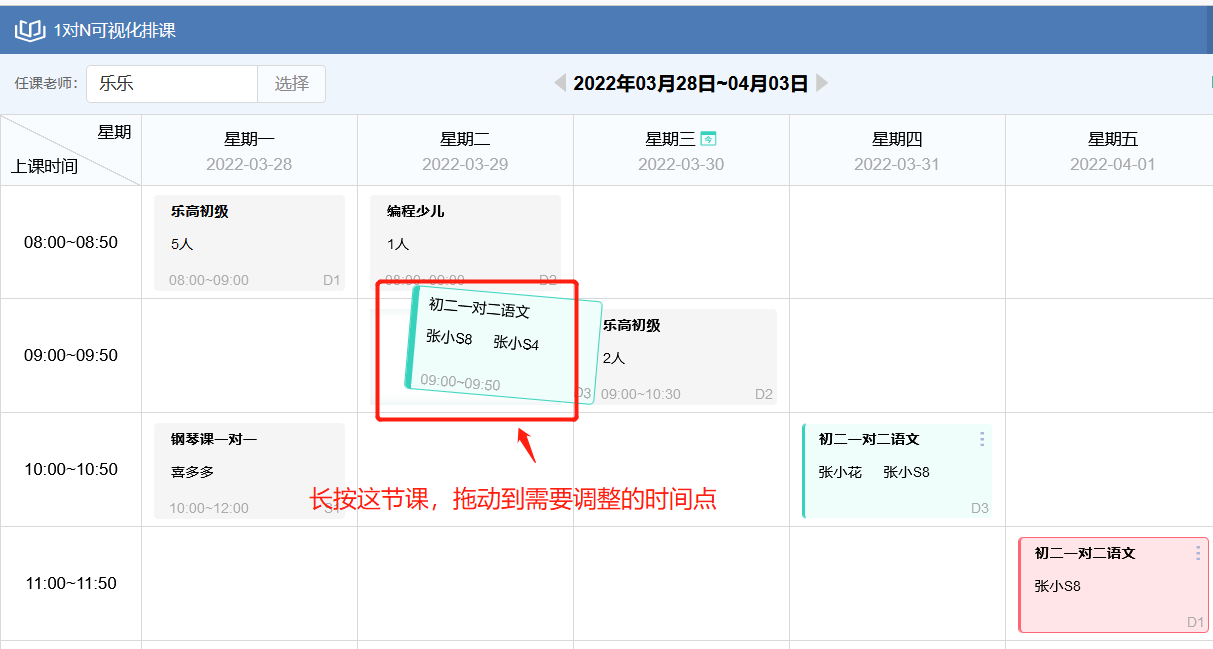
3、一对二的课程,某个学员临时请假,如何快速调度学员?
在这节课中点击需要请假的学员,可以点击“×”直接将该学员从本节课中删除,也可直接拖动学员到其他排课中,然后在界面右侧选择需要添加至该节课的学员,鼠标左键拖动至该节课,即可快速完成学员临时调课的操作。
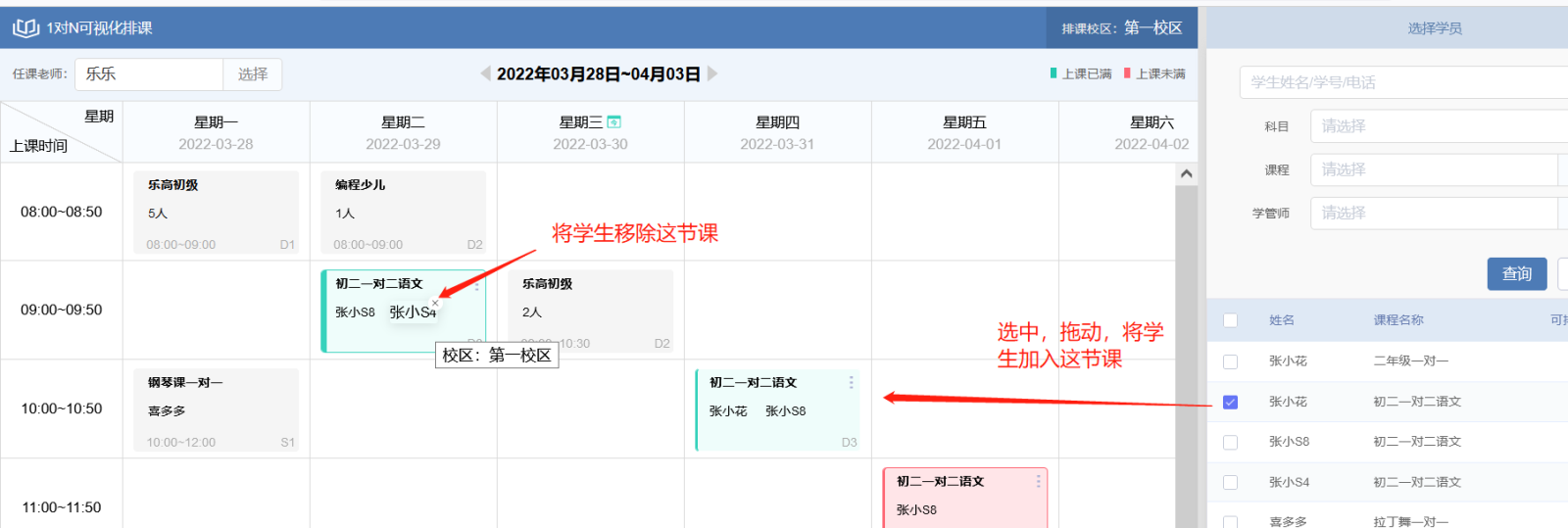
4、一对一、一对多跨课程上课的情况,例如学生买的都是其他的的课程,但是两人想一起体验一下相同的课程,老师就安排他们一起上一对二的课。(注意:该业务场景需结合“跨课程课消”功能使用)
在界面右侧,选择对应的学员,按住左键拖动到老师空闲时间,在排课详情窗口中,选择“高一数学一对二”的课程,完善排课信息后点击确定,即可完成排课。
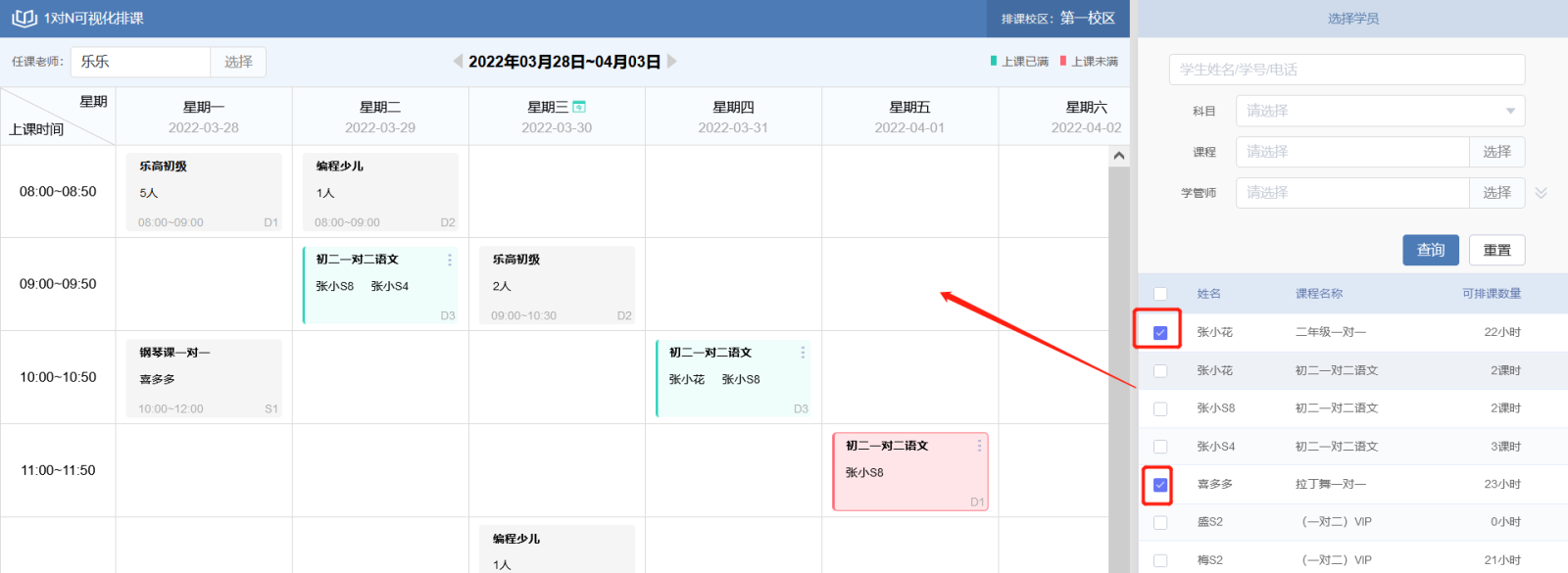
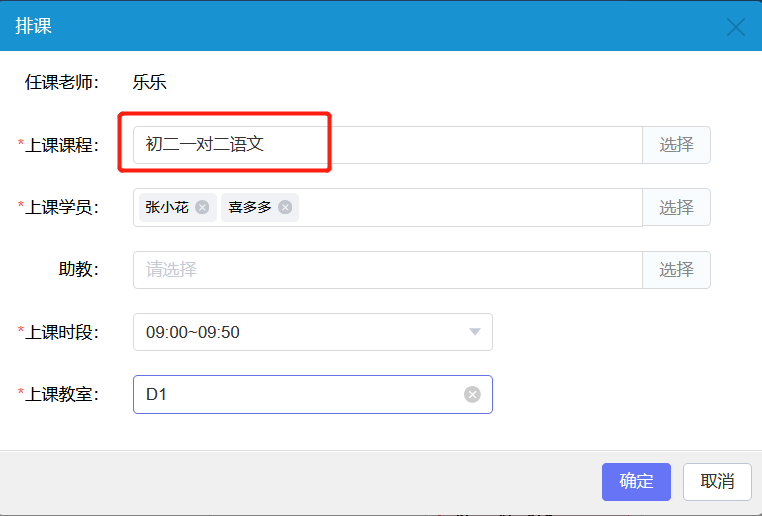
当学员并未购买“一对二”的课程,但正常上课点名后,系统中会产生学员该课程的欠费信息。如果学校允许,学员上“一对二”时,直接消耗其他课程的课时,可配合“跨课程课消”的功能同步使用。“跨课程课消”功能的具体操作步骤请参考:https://helpcenter.xiaogj.com/help-list/detail-434.html
5、老师的上课课表是按周计划有规律进行排课的,则按照基础排课方式排好当周课表后,点击下方的“保存”,保存本周课表。(下图是对排课页面的详细介绍。)再点击“复制周课表”,可以将本周的排课计划,快速复制到后面的任意一周。
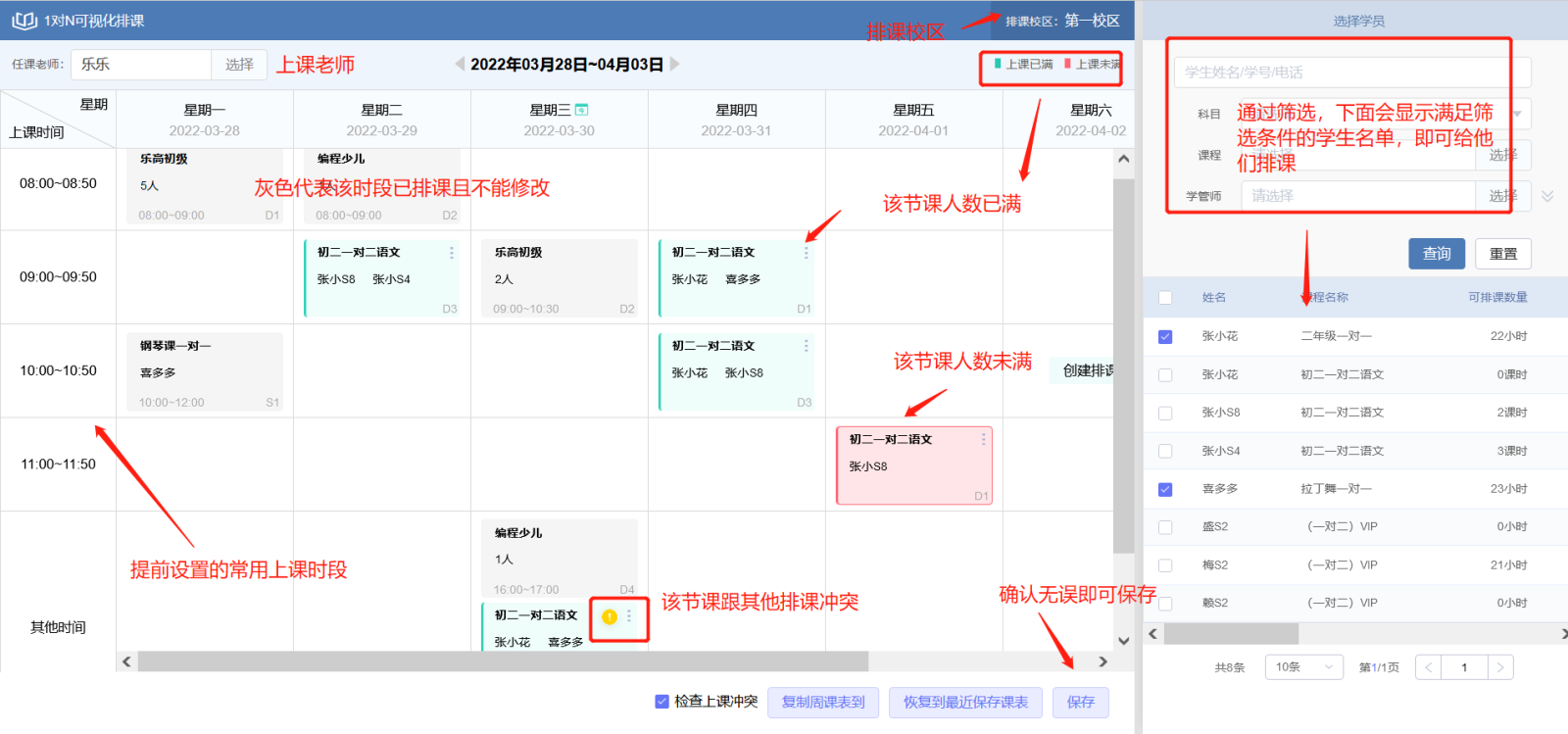

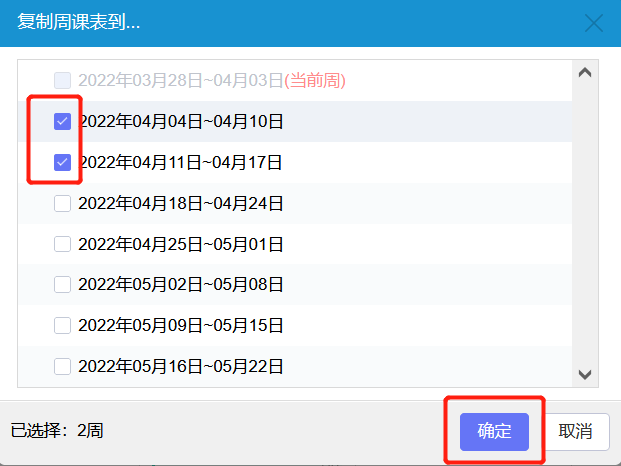
在“一对N可视化排课”界面完成以上各种排课操作后,点击界面下方“保存”即可保存当前排课信息。操作过程中如果发现排课错误,也可点击“恢复到最近保存课表”撤销当前操作的所有排课。

六、其他注意事项
1、排课冲突检查
一对N 排课,不检查教室冲突,主要检查老师、学生的上课时间冲突,当排课有冲突时,系统会给出冲突提示,点击黄色感叹号,可以看到具体的异常信息。
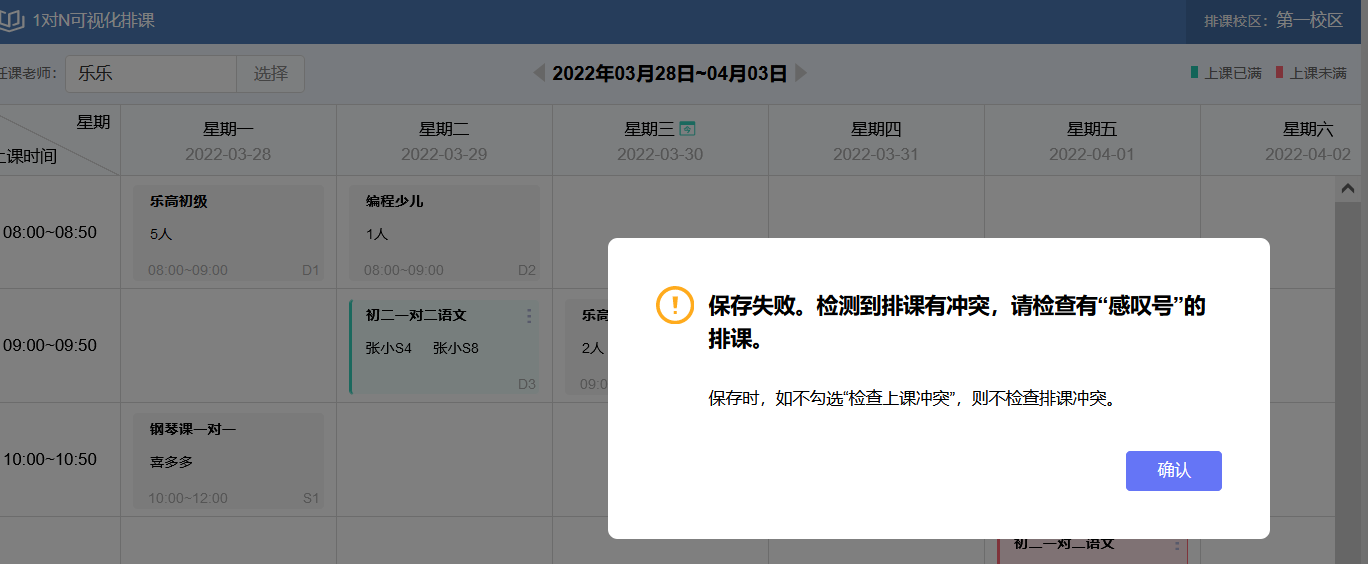
2、上课记录无法编辑
排课界面中,灰色区域的排课无法在一对N可视化排课中进行修改,主要原因如下:1)该节课非本校区的课,2)该节课是通过以往传统排课方式生成的,并不是操作“一对N可视化排课”生成的排课,3)该节课已经上课点名。
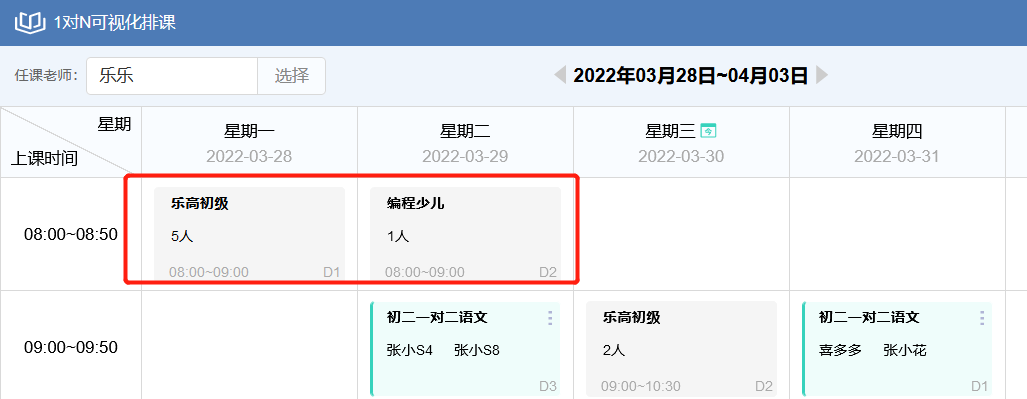
3、班级生成规则
使用一对N可视化排课,无需提前设置班级和给学员分班,直接操作可视化排课后,系统会根据上课的学员信息,自动生成班级。不影响后期班级报表的查询和师生信的相关使用。
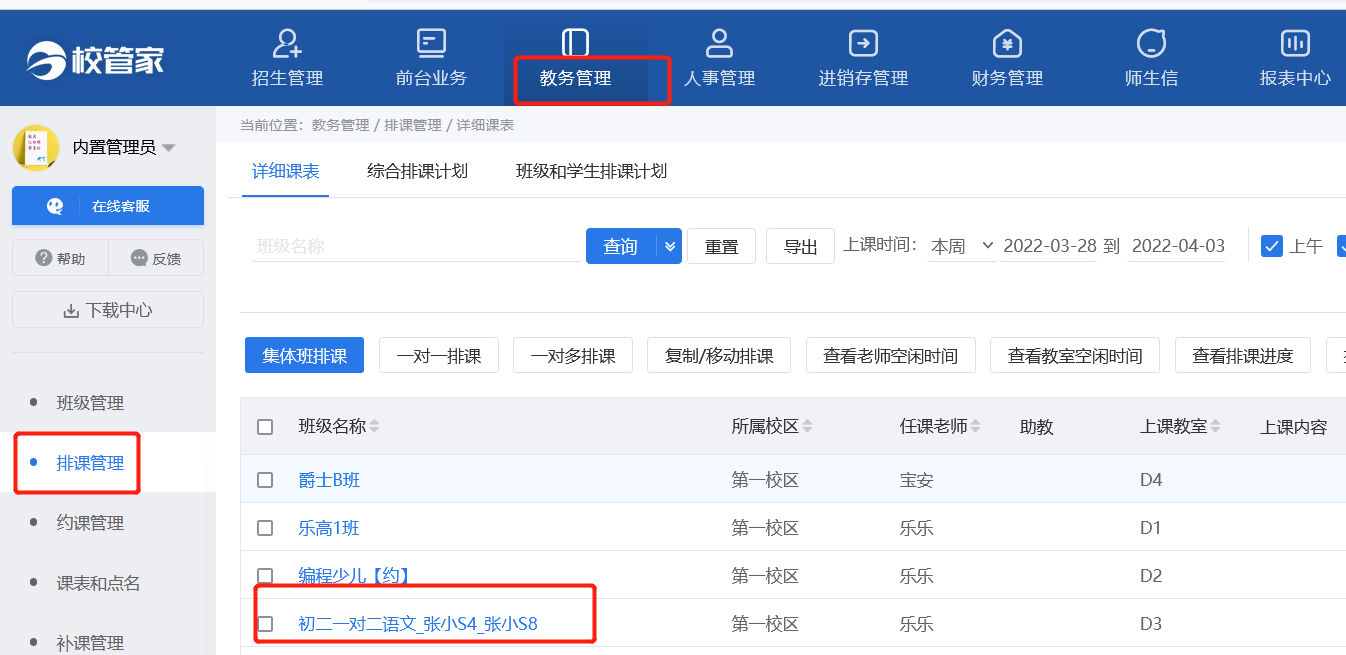
以上信息对您是否有用